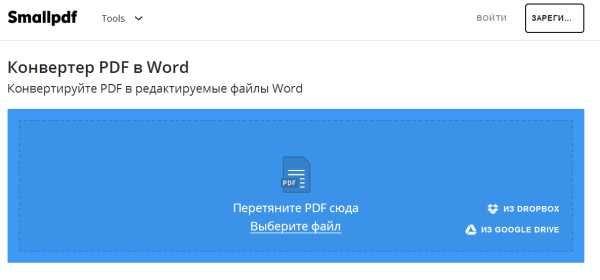Как преобразовать PDF в Word. Подробная инструкция
Довольно часто возникает необходимость конвертировать документы из PDF в Word. Word это программа от Microsoft, входящая в программный продукт Office. Если у вас есть документ сохраненный в формате PDF, в котором содержится как текст, так и изображения, то вы можете преобразовать PDF в Word в считанные секунды. Рассмотрим несколько способов преобразования PDF в Word формат.
Преобразование с помощью программ
Существует большое количество программ, в том числе и бесплатные, помогающие преобразовать файлы формата PDF (расширение .pdf) в файлы Word (в большинстве случаев расширение .doc). Рассмотрим несколько подобных программ.
1. Word 2013
Начиная с версии 2013, программа Word, входящая в состав популярного дистрибутива Office, может открывать документы PDF. Для этого запустите Word. В меню выберите вкладку «Файл» затем «Открыть». Выберите ваш PDF-документ, при этом программа выдаст сообщение, что будет преобразование открываемого документа в файл DOC, и нажмите «Ок».
После открытия PDF-файла вы можете сохранить его уже в формате Word. Для этого идем по пути «Файл» — «Сохранить как» и сохраняем в формате Word.
2. Бесплатная программа Free PDF to Word Doc Converter
Это бесплатный конвертер позволяет переводить из PDF в DOC как все страницы документа, так и каждую по отдельности. Программа на английском языке, но ее интерфейс достаточно понятен, так что с ее использовании не должно возникнуть никаких проблем.
После трех преобразований программа будет запрашивать регистрационный код. Это процедура бесплатная. Для этого нужно:
1. Нажать кнопку «Get Free Code». Откроется домашняя страница разработчика. Далее нужно будет решить небольшой пример результат которого заносится в специальное окно (на подобии капчи). И после этого тут же получаете регистрационный код.
2. Вводите полученный код в окошко программы (Enter Code), нажимаете кнопку «Continue» после чего начинается процесс преобразования.
3. Solid Converter PDF 6.0
Solid Converter PDF 6.0 бесплатная программа на русском языке предназначена для преобразования PDF файлов в редактируемые документы Word и Excel. На сегодняшний день это, пожалуй, одна из наилучших программ по конвертации pdf файлов.
Программа Solid Converter PDF 6.0 позволяет так же создавать новые и редактировать уже существующие файлы PDF, сканировать документы и сразу переводить в редактируемые документы формат Word и Excel, конвертировать в Html, извлекать таблицы из сканированных документов и многое другое. Программа не требует установки на жесткий диск, поэтому ее можно запускать даже с обыкновенной флешки.
При первоначальном запуске программы по умолчанию установлен английский язык. Чтобы перейти на русский язык, вверху выбираем «Tools» – «Options» выбираем русский и нажимаем «Ok». Программа попросит перезапуск – выбираем «Restart Now».
Преобразование pdf в word с онлайн сервиса
Существует много сайтов предлагающих воспользоваться преобразованием файлов pdf в различные форматы, в том числе и word. К наиболее популярным можно отнести и www.pdftoword.ru. Данный онлайн сервис позволяет:
- преобразовывать PDF в Word, DOC, RTF.
- доставать текст из PDF файлов.
- переводить PDF в Excel, XLS.
- конвертировать PDF в XML, HTML.
- преобразовывать PDF в графические файлы jpg, bmp, png, tiff.
К минусам всех онлайн сервисов можно отнести тот факт, что ваш документ отправляется на сервер сайта, что может быть не всегда приемлемо, если необходимо сохранить конфиденциальность той информации, которая содержится в pdf документе. Поэтому все же лучше воспользоваться специализированной программой, к примеру, Solid Converter PDF о которой было упомянуто чуть ранее.
www.what-format.ru
Как преобразовать PDF в Word, преобразование PDF в Word онлайн и при помощи программ
Формат PDF пользуется большой популярностью. В данном формате публикуются разнообразные журналы, электронные книги, научные работы, а также другие документы. Но, у PDF есть и недостатки. Например, вы не можете просто так открыть PDF файл в Word или в другом популярном текстовом редакторе. Поэтому если возникает необходимость редактировать PDF файл, то большинство пользователей сталкиваются с проблемой, как преобразовать PDF в Word. В этом материале мы попытаемся помочь решить эту проблему, рассмотрев несколько способов преобразования PDF файлов в формат Word.
Как преобразовать PDF в Word онлайн
Существует ряд онлайн сервисов, которые позволяют выполнять преобразование PDF в Word в режиме онлайн. Онлайн преобразование очень удобный способ, поскольку для этого пользователю не нужно устанавливать на свой компьютер никаких дополнительных программ.
Один из наиболее популярных сервисов для преобразования PDF файлов в формат Word находится на сайте http://convertonlinefree.com/PDFToWORDRU.aspx. Для того чтобы воспользоваться данным сервисом вам необходимо перейти по указанной ссылке. После этого вам нужно с помощью специальной формы выбрать PDF файл на вашем компьютере и нажать на кнопку «Конвертировать».

Дальше сервис начнет преобразование вашего файла. Это может занять несколько минут, в зависимости от загруженности сервиса и размера вашего PDF документа.
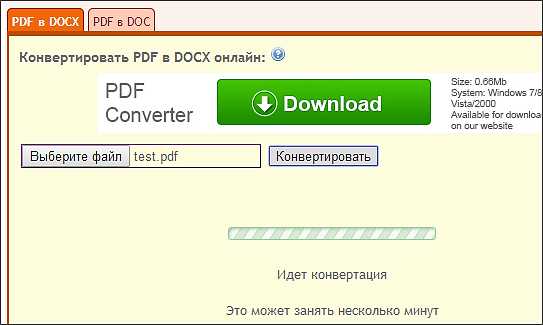
После того как процесс преобразования будет закончен, сервис автоматически начнет скачивание Word файла, который удалось получить из вашего PDF.
Также вы можете воспользоваться другими сервисами для преобразования PDF файлов:
Все они работают по аналогичному принципу, загружаете PDF файл, ждете пока сервсис выполнит преобразование и скачиваете получившийся файл в формате Word.
Программы для преобразования PDF в Word
Еще один способ преобразования PDF в Word, это преобразование при помощи специальных программ. Таких программ существует довольно много. В данной статье мы рассмотрим программу UniPDF, поскольку она полностью бесплатна. Вы можете скачать данную программу с официального сайта.
Программа UniPDF имеет простой и интуитивно понятный интерфейс, поэтому разобраться с не составит труда. Для того чтобы преобразовать PDF в Word вам необходимо перетащить PDF в окно программы, выбрать формат в который вы хотите преобразовать данный PDF, а потом нажать на кнопку «Convert».

После этого программа попросит указать папку, в которую нужно сохранить получившийся Word файл.
После выбора папки, программа начнет процесс преобразования. После окончания этого процесса должно появиться окно с предложением открыть Word файл.
Также существуют и другие программы для преобразования PDF в Word:
Но, эти программы платные, поэтому мы не рассматриваем их в рамках этой статьи.
Как преобразовать PDF в Word при помощи Google Disk
Еще один вариант преобразования это сервис Google Disk. Одной из функций данного сервиса является преобразование загруженных в него PDF файлов. Для того чтобы воспользоваться данной возможностью, откройте Google Disk в браузере и загрузите в него ваш PDF файл.

После того как PDF файл загрузился, нажмите на него правой кнопкой мышки и в появившемся меню выберите пункт «Открыть с помощью – Google Документы».

После этого перед вами должен открыться ваш PDF файл. Теперь вы можете преобразовать его в формат Word. Для этого меню «Файл – Скачать как – Microsoft Word».

После этого получившийся Word файл загрузится на ваш компьютер. К сожалению, преобразование с помощью сервиса Google Disk работает хуже предыдущих описанных способов. Поэтому его следует рассматривать как запасной вариант.
comp-security.net
Конвертирование файлов PDF в Word: 4 способа
Иногда в процессе работы возникает необходимость открыть документ PDF в Word. Чтобы отредактировать какой-то фрагмент. Или скопировать пару абзацев и вставить их в текстовый редактор. Довольно часто конвертирование файлов PDF в Word требуется студентам – для написания курсовой или дипломной работы. В общем, причин тут много.
Как можно перевести файл PDF в Word? Существует немало способов. И все они делятся на 2 категории – программы и онлайн сервисы. Большая часть из них платные либо условно-бесплатные (т.е. с ограничениями).
Для вашего удобства в этой статье приведены 4 способа, с помощью которых можно бесплатно конвертировать документ из PDF в Word. Разумеется, с более-менее приличным результатом – с минимальным количеством ошибок, иероглифов и прочего.
Читайте также: Как бесплатно проверить работу на антиплагиат?
Содержание статьи:
Преобразование документа PDF в Word 2013
Если у вас установлен пакет Microsoft Office 2013 – отлично! Если нет – желательно найти способ поставить его себе. Преобразование документа PDF в Word 2013 выполняется автоматически, ведь текстовый редактор читает этот формат как свой «родной».
По сути, вам даже не придется форматировать PDF в Word. Достаточно просто открыть нужный файл – и он сразу же будет доступен для редактирования. А после внесенных изменений в Ворде 2013 можно сохранить документ в формате doc или docx.
Кстати, здесь работает и обратное. Если вам нужно преобразовать текстовый документ в PDF-файл – просто сохраните его в нужном формате.
Конвертация PDF в Word онлайн через Google Docs
Следующий способ скопировать текст с PDF в Word – с помощью бесплатного сервиса Google Docs. Но в данном случае у вас должна быть Гугл почта (Gmail).
Чтобы конвертировать PDF в Word с возможностью редактирования:
- Зайдите на Google Drive и залейте сюда нужный файл.
- Щелкните на нем ПКМ и выберите пункты «Открыть с помощью» – «Google Документы».

- Подождите, пока сервис преобразует файл (чем больше страниц, тем дольше длится процесс).
После этого можете копировать или редактировать текст. Чтобы сохранить PDF в Word, щелкните на пункты Файл – Скачать как. И затем выберите нужный формат.
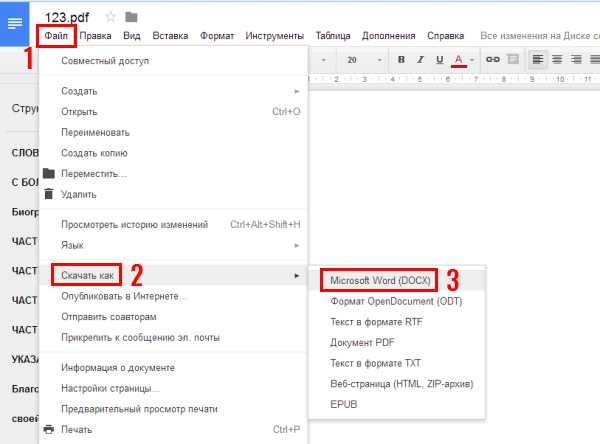
Небольшой нюанс: Google Docs не умеет распознавать картинки. Если они были в исходном документе – он их просто удалит. Поэтому данный вариант подходит только для копирования и редактирования текстов.
Smallpdf – быстрый перевод документа из PDF в Word онлайн
Smallpdf – пожалуй, один из лучших онлайн конвертеров для работы с файлами PDF. Может их разделять, объединять, редактировать, сжимать и сохранять в другие форматы.
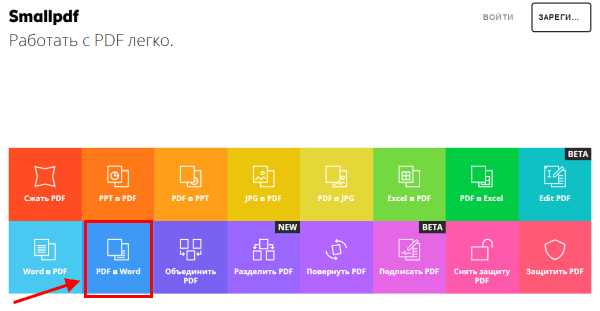
Основные его преимущества:
- очень быстрый перевод документа из PDF в Word – небольшие файлы конвертирует около минуты;
- поддержка Google Drive и Dropbox – может работать с файлами, загруженными в этих сервисах;
- простой и удобный интерфейс.
А самое главное – это качественный результат. Smallpdf распознает не только текст, но и картинки. И ошибок почти нет. Поэтому, если вам требуется простой сервис, чтобы бесплатно распознать текст PDF в Word онлайн – используйте Smallpdf.
Пользоваться ним предельно просто:
- Перейдите по ссылке и перетащите файл с рабочего стола, Google Drive или Dropbox.

- Подождите, пока сервис немного подумает.
- Сохраните файл на рабочий стол.
Стоит отметить, что Smallpdf – условно-бесплатный. И вы можете форматировать PDF в Word не чаще 2 раз в час. Впрочем, для разовой конвертации этого достаточно.
Бесплатная программа для преобразования PDF в Word
Если вам нужно регулярно конвертировать файлы, то здесь лучше всего подойдет программа для конвертации PDF в Word. Их много, и большинство – платные. Хотя есть одна бесплатная программа, которая так и называется – Free PDF to Word Converter (ссылка для загрузки).

Работать с ней очень просто: запускаете, выбирайте нужный документ и нажимаете кнопку «Convert». Ждете, пока будет выполнена конвертация, после чего сохраняете файл в формате Doc.
Читайте также: Как узнать температуру видеокарты в Windows 10?
Вместо заключения
Разумеется, есть и другие сервисы или программы для распознавания PDF в Word. Например, ABBYY FineReader. Это мощный софт, помогающий преобразовать файлы, но он платный.
Собственно, наилучший результат дают платные продукты. И это понятно. Но для начала попробуйте переделать PDF в Word одним из вышеописанных способов. Возможно, результат вас устроит – и тогда не придется использовать платные продукты. А небольшие огрехи (ошибки, иероглифы) можно подправить и самостоятельно.
it-doc.info
Как перевести PDF в Word: конвертирование, преобразование PDF в .Doc и Docx и наоборот
Нередко мы имеем дело с файлами расширения pdf (Portable Document Format), у которого имеется один весомый недостаток — отсутствие функции редактирования документа. Сегодня мы расскажем о том, как перевести PDF в Word.
В природе пока что существует 2 главных метода конвертирования PDF в формат иного типа – использование онлайн сервисов или специальных программ.
Как бесплатно конвертировать PDF в Word?
Вы можете без установки какого-либо ПО на свой компьютер, воспользоваться оглайн-сервисами, где нужно просто прийти на сайт добавить файл, который необходимо конвертировать, если нужно ввести каптчу и ввести адрес вашей электронной почты. После, подождите, когда придет письмо с готовым файлом, или на действующей страничке. При заполнении на сайте данных, можно указать, чтобы результат пришел в zip-архиве. Ответы приходят, обычно, чень быстро, однако все зависит от размеров информации, которую придется подвергнуть обработке.
1. Как конвертировать PDF в Word онлайн:
Сегодня имеется немало онлайн сервисов по конвертированию pdf в word. Ниже мы расскажем о самых популярных из них.
– convertstandard.com – отличный сервис для конвертации PDF в doc, не имеющий ограничений по размеру файлов. Кликните на ссылку, и в поле «Обзор» задайте путь к исходному файлу, нажмите «Convert». Конвертация пройдет в онлайн режиме и в конце итоговый файл автоматом передастся в загрузки. Вы скачаете готовый файл в документе Word.
– pdftoword,ru – бесплатный онлайн сервис на русском языке, где вам всего лишь нужно будет указать путь к файлу на вашем ПК, указать формат файла на выходе (doc., изображение или txt.). Также есть возможность получения заархивированного документа в zip-архиве. Нажмите далее на кнопку “Конвертировать”, и немного подождите. Если увидите ошибку, перейдите на зеркало сайта по ссылке, которая располагаетсяся ниже кнопки “Конвертировать”.
– convertonlinefree,com является одним конвертером на русском языке, на официальной страничке которого стоит просто выбрать местоположение итогового файла и нажать на кнопку конвертации.

– pdfonline,com – англоязычный ресурс, так же не менее эффективный. Тут просто укажите путь к файлу и нажмите на кнопку “CONVERT”.
– pdftoword,com – англиский аналог российского сервиса, где нужно также указать местоположение конвертируемого файла и email, на который будет прислан ответ. В конце введите код каптчи, подтвердив, что вы являетесь человеком.
Как преобразовать Word в PDF в OpenOffice?
Если Вы имеете офисный пакет OpenOffice.org, установленный на компьютере – вам не нужно устанавливать какие-либо другие плагины. Функция изменения формата уже имеется в пакете.
Дабы перекодировать текстовый файл, выбирите “Экспорт в PDF”, находящийся в меню “Файл”. Далее появится окно с параметрами экспортирования. Тут есть возможность настройки различных параметров документа.

Если в исходном документе присутствуют изображения, обратите внимание на пункт “Изображение”, находящийся во вкладке “Общие”, где можно выставить параметры сжатия JPEG и разрешение изображений. Чем выше параметры, тем лучше будет качество документа, но также и размер файла. Ищите идеальный баланс между весом документа и его качеством.
После настройки всех параметров, нажмите “Экспорт”. Дальше введите название файла, выбирите папку для хранения и нажмите “Сохранить”.
3. Как конвертировать PDF в Word на сервисе мой диск Google?
Единственный минус этого сервиса – возможное отсутствие у вас аккаунта Google. Однако это очень легко исправить!
Когда вы зарегистрированы в Google, зайдите по ссылке drive.google.com, где вам нужно нажать на кнопку “Загрузить” (стрелка рядом с создать) и выбрать файлы:

Кликните на “Загрузить”, и перел вами начнется процесс загрузки:
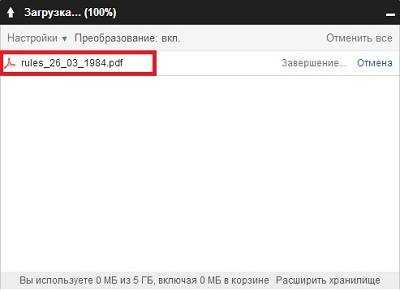
Нажмите правой кнопкой мышки по загруженному файлу, далее “Открыть с помощью” и выберите Google Документы:
Перед вами будет открыт полностью редактируемый файл (быть может, отдельные его части останутся не редактируемыми, но это лишь малая часть).
После завершения всех действий с выбранными файлами, перейдите в меню “Файл”, и нажмите “Скачать как”. После выберите необходимый вам формат, в нашем случае Microsoft Word (DOCX):

Вот и все. Удачного конвертирования! 🙂
skisoft.net
Конвертировать PDF в Word. Способы и сервисы
Документы PDF. Основные понятия
Что такое формат PDF?
Формат файла PDF (от англ. Portable Document Format — переносимый формат документов) — предназначен для представления в электронном виде различных документов с полным сохранением форматирования, то есть как создан документ так он и будет отображаться.
Данный формат , разработан компанией Adobe и прежде всего предназначался для отображения полиграфической продукции, различных глянцевых журналов и периодических изданий.
Формально,PDF файл, после создания, не может быть отредактирован, так изначально задумано разработчиками. В настоящее время данный формат является незаменимым инструментом при создании и ведении документации, создании иллюстрированных электронных книг, хранении различной технической информации.
Как создать PDF-документ?
Самый простой — использование онлайн-сервисов.
Принцип создания PDF-документов во всех онлайн-сервисах одинаковый, сначала вы им загружаете свой файл, а потом они вам отдают готовый PDF-документ, но при этом очень многие онлайн-сервисы работают через электронную почту, то есть после того как вы загрузили требующий конвертации в формат PDF файл, с вас требуют адрес электронной почты, на который вам пришлют готовый файл.
Как скопировать текст из PDF-документ?
К сожалению обычный способ копирования текста для PDF-документов далеко не всегда подходит.
PDF файл может быть защищен от копирования, тогда вам не удастся выполнить копирование текста. Также в PDF документе могут быть таблицы или картинки, которые нельзя просто так скопировать.
Если вы столкнулись с подобной проблемой, то следующие способы копирования текста из ПДФ должны вам помочь.
Спрособы копирования текста из PDF-документов и конвертации PDF другие форматы
Копирование текста из PDF файла в Word с помощью ABBYY FineReader
Официальный сайт ABBYY FineReader www.abbyy.com/ru-ru/finereader
ABBYY FineReader это программа для распознавания текста. Обычно данную программу используют для распознавания текста на отсканированных изображениях.
Но, с помощью ABBYY FineReader можно распознавать и PDF файлы. Высокое качество технологий распознавания текста ABBYY OCR обеспечивает точную конвертацию бумажных документов (сканов, фотографий) и PDF-документов любого типа в редактируемые форматы.
Программы для конвертации файлов PDF в Word и другие форматы
Конвертер uniPDF
Официальный сайт программы unipdf.com
Преобразование PDF в Word, JPG, HTML или другие форматы. Бесплатная пробная версия
Автономная и простая в использовании программа производит качественное конвертирование PDF файла в документы Word (doc/rtf), images (JPG/PNG/BMP/TIF/GIF/PCX/TGA), HTML, или текстовые файлы (txt) в пакетном режиме, при этом все документы, тексты, схемы, картинки и форматирование сохраняются.
Freemore PDF Converter
Официальный сайт программы www.freemoresoft.com/freepdftowordconverter
Freemore PDF в Word конвертер дает возможность конвертировать PDF файлы в редактируемые тексты и сохранять их в txt документе или Microsoft Word.
Особенности конвентера
Преобразование PDF в документ Microsoft Word;
Вывод редактируемого текста в формате TXT;
Можно указать диапазон страниц для преобразования;
Предварительный просмотр документов PDF;
Редактирование метаданных PDF как Заголовок, Автор, тема и т. д.;
Применение паролей и электронной цифровой подписи;
Полностью бесплатный.
Онлайн сервисы конвертации файлов PDF в другие форматы
Онлайн сервис ABBYY FineReader
finereaderonline.com/ru-ru
Обеспечивает конвертацию файлов PDF и JPG в Microsoft Word или Excel.
Ежемесячно FineReader Online предоставляет до 5 бесплатных страниц для распознавания.
Онлайн конвертер PDF DOC2PDF
https://www.doc2pdf.com/ru/
Онлайн сервис для конвертации файлов Word в PDF и обратно.
Преобразует файлы PDF в Word, Excel, PowerPoint, изображения и многие другие форматы!
Быстрый и простой в использовании.
ConvertOnlineFree
convertonlinefree.com/WordToPDFRU.aspx
Удобный, универсальный и функциональный сервис для конвертации файлов PDF.
Этот сервис позволяет конвертировать в формат PDF и обратно почти любые файлы, включая и документы Word, и таблицы Excel, и слайды PowerPoint, и изображения разных расширений.
PDF to Word Converter
www.pdftoword.com
Онлайн Конвертер PDF в Word
Производит преобразование PDF файлов в любой формат Microsoft Office и из него. Позволяет редактировать любой документ, включая изображения, параграфы, страницы.
ExtractPDF.com
www.extractpdf.com
Дает возможность получить изображения, текст или шрифты из PDF файла
С помощью этого бесплатного онлайн инструмента вы можете извлекать изображения, текст или шрифты из PDF файла. Установка и регистрация не требуются.
infoselection.ru
Как конвертировать PDF в Word?
Если у вас не получается открыть документ с расширением .pdf, то вы можете перейти на эту страницу, где мы подробно рассмотрели данный вопрос. А сегодня мы рассмотрим как конвертировать PDF в Word. Довольно часто нам приходится иметь дело с pdf файлами (Portable Document Format).
Но есть один существенный недостаток данного формата — это отсутствие возможности редактировать такие документы. И сегодня я расскажу вам как конвертировать PDF документы в редактируемый формат Word.
Как перевести pdf в doc.
Есть два основных способа преобразовать PDF файл в файл другого типа- можно использовать онлайн интернет сервисы или же специализированное программное обеспечение.
Вам также может быть интересно, как смотреть онлайн ТВ бесплатно.
Содержание
- Обзор онлайн сервисов.
- Программа First PDF.
- Google Диск.
- Онлайн сервис convertpdftoword.
- Программа STDU Viewer.
Первый вариант вы сможете использовать без установки каких-либо программ на свой компьютер. Вам достаточно открыть сайт, добавить файл, который нужно конвертировать, при необходимости ввести каптчу и указать адрес вашей электронной почты, далее необходимо подождать, когда вам придет письмо с готовой работой, либо на действующей странице.
А в этой статье вы можете узнать, как узнать реальную скорость интернета.
Кстати, заполняя на сайте данные, вы можете указать, чтобы результат вам выслали в zip-архиве. Ответ обычно приходит довольно быстро, но все зависит от объема информации, которую необходимо будет обработать.
1. Конвертация PDF в Word онлайн.
Существует множество онлайн сервисов для конвертации формата pdf в word. Ниже я перечислю самые популярные сервисы. Перейти на них вы сможете просто нажав на название сервиса:
– convertstandard.com — очень достойный сервис для конвертирования PDF в Word. Ограничений по размеру файла я не нашел. Итак, перейдите по ссылке и в поле «Обзор» укажите путь к искомому файлу и нажмите «Convert». Конвертация происходит в режиме онлайн и по окончании (100 Мб/5 секунд) готовый файл автоматически передается в закачки. Вы получаете готовый файл в документе Word на ваш компьютер.
PDF в Word | internetideyka.ru
– pdftoword.ru — это русскоязычный бесплатный онлайн сервис и здесь вам необходимо будет выбрать путь к файлу на вашем компьютере, указать формат файла, который получится в результате (документ word, картинка или простой текст). Возможно также получить заархивированный документ в zip-архиве. Далее нажать кнопку Конвертировать. И ждете некоторое время. Если вы увидите ошибку, то вам нужно будет перейти на зеркало сайта по ссылке, которая находиться чуть ниже кнопки Конвертировать.
– convertonlinefree.com — еще один русскоязычный конвертер, на сайте которого вам нужно просто выбрать месторасположение вашего файла и нажать конвертировать.
– pdfonline.com – это англоязычный сайт, но не менее эффективный. Здесь достаточно указать путь к файлу и нажать кнопку CONVERT.
– pdftoword.com — это англоязычный аналог российского сайта и здесь нужно, как и ранее, указать, где находится ваш файл, написать email, на который вам пришлют ответ и ввести код указанный в каптче, чтобы подтвердить, что вы человек, а не робот.
2. Переводим PDF в Word с помощью First PDF.
Перейдем ко второму варианту. И здесь вам для начала нужно скачать программу из интернета.
Далее установить ее на свой компьютер и запустить. В процессе установке всегда снимайте ненужные флажки, чтобы вам дополнительно не установили ненужные программы. Окно будет выглядеть так:

Нажмите, чтобы увеличить
Следующим шагом нужно указать, где лежит файл для конвертации, выбрать, в каком формате вы желаете получить результат и нажать GO. Спустя некоторое время вы получите очень достойный результат.
Конечно же, существуют и другие конвертеры pdf в word такие, как Solid PDF to Word, Smart PDF Converter, Free PDF Word Converter и другие, но я уже несколько лет пользуясь First PDF и онлайн сервисами, я всегда остаюсь довольным проделанной работой. Хотя, думаю, и среди остальных разработчиков также есть достойные внимания программы.
Ну, и наконец, я хотел бы описать, на мой взгляд, самый надежный сервис наряду с первым онлайн способом этого урока (convertstandart.com). Думаю, никого не удивит, что Google также имеет такой сервис.
3. Как конвертировать pdf в doc на сервисе мой диск Google?
Единственным минусом данного сервиса может стать отсутствие у вас аккаунта в Google, но это очень легко поправимо!
Итак, когда вы зарегистрировались в Google, введите в адресной строке drive.google.com . Здесь вам нужно нажать кнопку загрузить (стрелка рядом с создать) и выбрать файлы:

Нажмите загрузить и вы увидите процесс загрузки:
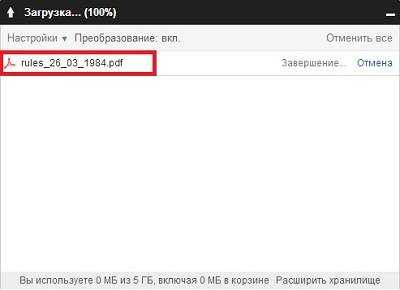
Далее нажмите правой кнопкой мыши на загруженный файл, нажмите Открыть с помощью и выберите Google Документы:
Нажмите, чтобы увеличить
Теперь перед вами откроется полностью редактируемый файл (возможно, некоторые его части так и останутся не редактируемыми, но у меня таких областей получается не больше 20 процентов).
Нажмите, чтобы увеличить
После того, как вы завершили все манипуляции с выбранным файлом, нажмите на меню файл и нажмите Скачать как, далее выберите нужный вам формат. В примере мы выбираем Microsoft Word (DOCX):
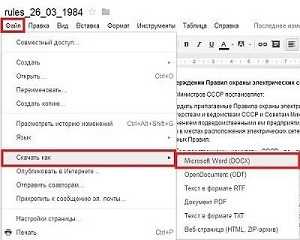
Нажмите, чтобы увеличить
4. Преобразуем Pdf to Word в сервисе convertpdftoword.
Обновление от 23.09.13 г.
Сегодня я хочу добавить еще один онлайн сервис, который позволяет конвертировать бесплатно. Его я решил выделить отдельным пунктом. Стоит только отметить, что максимальный файл для загрузки 2 МБ, что, конечно же, не так много, но все же при желании можно разбить документ pdf на несколько… Вот, собственно, и он — convertpdftoword,org (замените запятую на точку).
Итак, перейдем к делу. После того, как вы окажетесь на главной странице, нажмите кнопку «Browse» два раза и выберите файл, который нужно конвертировать:

Следующим шагом нужно ввести адрес своей электронной почты и нажать кнопку «Send». Здесь же нам гарантируют, что ваш email никогда и никому не будет передан:
После этого перед вами появится окно, в котором будет написано время конвертации. Здесь же нужно нажать на ссылку внизу окна «Continue with Online Conversion».
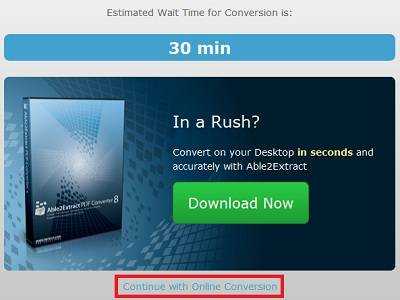
Теперь остается подождать 30 минут и проверить почту, которую указывали во втором шаге. Я три раза пробовал данный сервис и все три раза он отлично сработал!
5. STDU Viewer.
Обновление от 19.01.14 г.
Еще один способ, как конвертировать pdf в doc, я решил добавить в эту статью. Сразу предупреждаю, для успешного конвертирования нужно иметь достаточно качественный исходный pdf документ. Но попробовать все таки стоит. Тем более, если он не большой.

Как вы уже поняли, нужно открыть ваш документ с помощью программы STDU Viewer. Далее нажмите в верхней панели «Инструменты» и выберите «Выделение текста».
Если качество документа высокое и ваш текст выделяется, как на нашей картинке, все, что остается вам сделать – выделить весь текст, копировать его (Ctrl+C) и вставить в Word!
Это видео заставит вас улыбнуться:
Вот и все! Сегодня мы рассмотрели, как бесплатно конвертировать документы PDF в Word? Наиболее эффективными, на мой взгляд, являются онлайн сервис сonvertsandart.com, сервис от Google Диск и STDU Viewer. Надеюсь, у вас не возникло проблем с конвертацией pdf to word. Буду рад ответить на ваши вопросы!
Успехов вам! И Спасибо, что подписываетесь на новые статьи нашего сайта internetideyka.ru и делитесь ссылкой на статью с друзьями в соц. сетях!
Вас также могут заинтересовать такие статьи:
Как создать группу в контакте.
Как зарегистрироваться в Instagram.
Как удалиться из одноклассников?
Как включить камеру на ноутбуке?
Как изменить имя в скайпе?
Как скачать музыку Вконтакте?
Как узнать, кто удалился из друзей в контакте?
Тормозит видео. Решение.
Как отключить обновления Windows 7
, или ссылку на Ваш сайт.
internetideyka.ru
Как конвертировать PDF в Word?
Приветствую всех посетителей проекта 3freesoft.ru! В этой статье я хочу поговорить о том, как конвертировать PDF в Word онлайн, а также при помощи программного обеспечения.
Каждый из этих инструментов я неоднократно тестировал и применял на практике, поэтому отлично знаю все плюсы и минусы каждого из них. Как я уже рассказывал в статье Как отредактировать PDF файл, формат PDF имеет большое количество плюсов, но также он имеет свои недостатки. Главным недостатком является сложность правки текста и редактирования изображений. Для того чтобы решить эту проблему, многие пользователи предпочитают конвертировать данный формат в обычный текстовый документ, а уже после изменять его содержимое по своему усмотрению.
Мы рассмотрим следующие инструменты:
Онлайн-сервисы:
Программное обеспечение:
Онлайн-сервисы
SmallPDF
SmallPDF – бесплатный швейцарский онлайн сервис, позволяющий решить практически любую задачу, связанную с ПДФ документами. Разработчики данного сервиса преследовали одну цель – максимально упростить работу с PDF форматом, и нужно сказать, у них это очень хорошо получилось.
Перейти на SmallPDF>>>
Итак, перейдите по ссылке выше и кликните на пункт меню «PDF в Word». Далее кликните на следующую ссылку:
Затем выберите необходимый файл и загрузите его на сервер, после чего начнется конвертация.
Как только процесс конвертации закончился, вы увидите следующее: Нажмите на кнопку «Скачать файл» и выберите место для сохранения на жестком диске.
Нажмите на кнопку «Скачать файл» и выберите место для сохранения на жестком диске.
Многие онлайн сервисы имеют ограничения по количеству страниц в документах, у некоторых это ограничение составляет 10 страниц, у других немного больше. Что касается данного сервиса, то при его помощи я переконвертировал файл, состоящий из 150 страниц, причем для выполнения этой операции сервису потребовалось около 30-40 секунд. Исходя из этого, я могу сделать выводы по достоинствам и недостаткам данного сервиса.
Это интересно: Как удалить пустую страницу в Microsoft WordДостоинства:
- Сервис полностью бесплатный
- Высокая скорость работы
- Отсутствия ограничений
- Приятный интерфейс
Недостатки:
Не были выявлены.
Подводя итог, я с уверенностью могу сказать, что SmallPDF является прекрасным инструментом для работы с PDF файлами, возможностей которого хватит практически всем пользователям.
PDF2DOC
PDF2DOC – еще один бесплатный онлайн конвертер, позволяющий выполнить конвертацию ПДФ файла в текстовый документ.
Перейти на PDF2DOC>>>
Перейдите по ссылке и нажмите на кнопку «Загрузить», либо перетащите необходимый файл в поле с текстом «Перетащите файлы сюда».
Дождитесь окончания загрузки и конвертации, а затем нажмите на кнопку «Скачать».
Особенностью этого инструмента является то, что вы можете одновременно загрузить до 20 файлов, в таком случае, по окончанию процесса конвертации вам нужно будет нажать на кнопку «Сказать все». В результате вы получите архив, в котором будут запакованы текстовые файлы.
Google Диск
Google Диск – облачное хранилище данных от компании Google, при помощи которого также можно осуществить конвертацию файлов. Для использования облачного хранилища вам потребуется учетная запись в Google.
Статья по теме: Как зарегистрироваться в Гугле?
Перейти в Google Диск>>>
Итак, перейдите по ссылке, авторизуйтесь при помощи своей учетной записи.
Затем нажмите на кнопку «Загрузить файлы» и выберите нужный документ.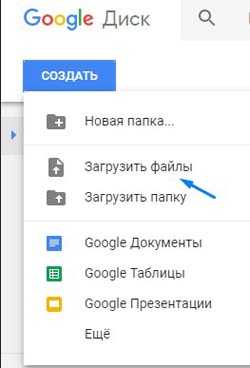
Дождитесь окончания загрузки файла, а затем кликните по нему правой кнопкой мыши, и в открывшемся меню выберите пункт «Открыть с помощью», а затем кликните по ссылке «Google Документы».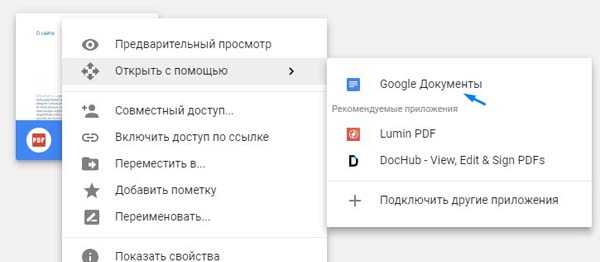
В результате чего перед вами откроется онлайн текстовый редактор, который очень сильно похож на Microsoft Word. Далее в верхнем меню выберите пункт «Файл», затем «Сохранить как» и выберите «Microsoft Word (DOCX)». После чего выберите место и сохраните полученный документ.
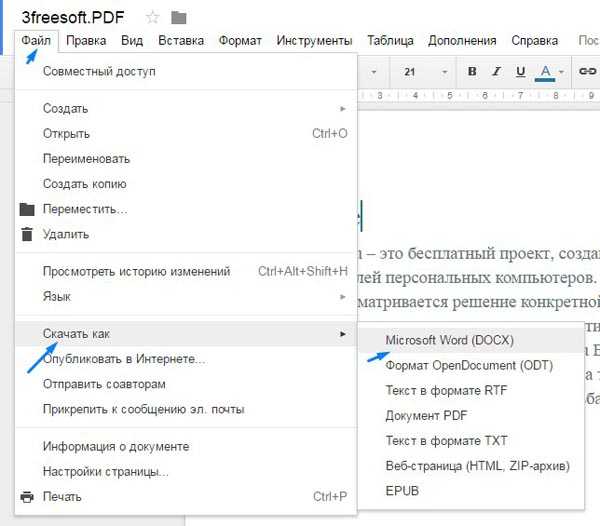
Программное обеспечение
Free PDF to Word Converter
Free PDF to Word Converter – это бесплатная программа, при помощи которой можно с легкостью понять, как конвертировать PDF в WODR, так как данная программа имеет всего несколько кнопок.
Скачать Free PDF to Word Converter>>>
Итак, скачайте программу, установите и запустите её.
Сразу после запуска можно заметить, что программа имеет устаревший интерфейс, но, несмотря на это, данный конвертер обладает высокой производительностью. Для начала работы кликните на кнопку «Select File» либо на кнопку с изображением плюса, затем выберите нужный документ и нажмите на кнопку «Convert».
После завершения процесса конвертирования, вам откроется следующее окно:
Чтобы открыть полученный файл нажмите на кнопку «Open File», если вы хотите открыть папку, в которой находится полученный документ, нажмите на кнопку «Open Folder».
Microsoft Word (версия от 2013 года и выше)
Начиная с версии от 2013 года, офисный пакет программ Microsoft начал осуществлять полную поддержку формата PDF. Именно поэтому вы можете открыть ПДФ файл как обычный текстовый документ, а затем сохранить его в формате WORD.
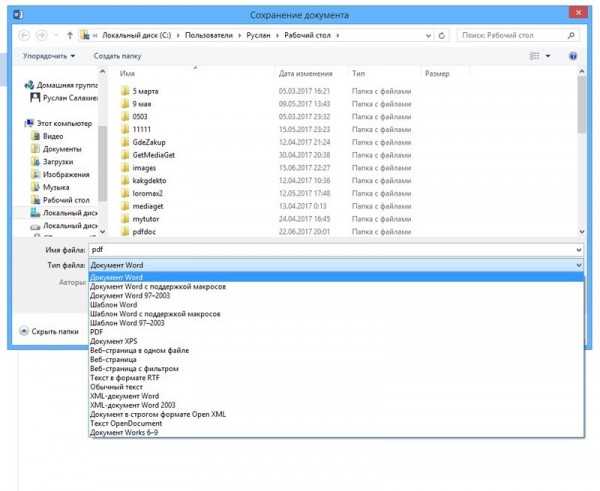
Abbyy PDF Transformer
Abbyy PDF Transformer – это мощный инструмент для работы с PDF файлами, который может преобразовать данный формат практически во все популярные форматы файлов. Основным достоинством этой программы, является 100% форматирования исходного документа (стиль текста, качество изображений, таблицы, параграфы и много другое). Недостатками я считаю большой вес и тот факт, что программа является платной, но у неё имеется триальный период. Данный инструмент целесообразно использовать для обработки большого количества документов, так как программа имеет большой вес.
Скачать Abbyy PDF Transformer (418 mb)>>>
Перейдите по ссылке выше и нажмите на кнопку «Скачать».
Затем введите действующий адрес электронной почты и кликните на кнопку «Отправить».
Совет: если вы не хотите получать на свою почту новостные письма от компании ABBYY, то обязательно уберите соответствующую галочку.
Перейдите в свой почтовый ящик, найдите и откройте присланное письмо. В письме снова нажмите на кнопку «Скачать» и выберите место для загрузки файла.

Дождитесь окончания загрузки, а затем установите и запустите программу. Теперь нажмите на кнопку «Открыть…» и найдите необходимый документ.

Затем выберите опцию на верхней панели «Конвертировать в» и в открывшемся меню кликните на опцию «Документ Microsoft Word».
 В результате чего запустится процесс конвертации
В результате чего запустится процесс конвертации
Как только файл PDF конвертируется в WORD, запустится Microsoft Word, в котором вы сможете, отредактировать либо просто сохранить текстовый документ.
Abbyy Fine Reader
Многие знают, что программа Abbyy Fine Reader предназначена для сканирования и распознавания документов, но далеко немногие знают то, как с её помощью конвертировать PDF в WORD. Ниже я подробно расскажу об этом.
Данный способ станет актуальным для тех пользователей, у которых на компьютерах установлено данное приложение, так как скачивание и установка Fine Reader только для конвертирования не является целесообразным решением. На этом есть минимум 2 причины:
- Программа имеет большой вес (432mb)
- Программа платная, но имеется триальный период.
Если вы все равно хотите воспользоваться этим приложением, то ссылка на скачивание будет приведена ниже. Принцип скачивания Fine Reader точно такой же, как и при скачивании Abbyy Transformer.
Скачать Abbyy Fine Reader >>>
Скачайте, установите и запустите приложение. При первом запуске вы увидите следующее окно: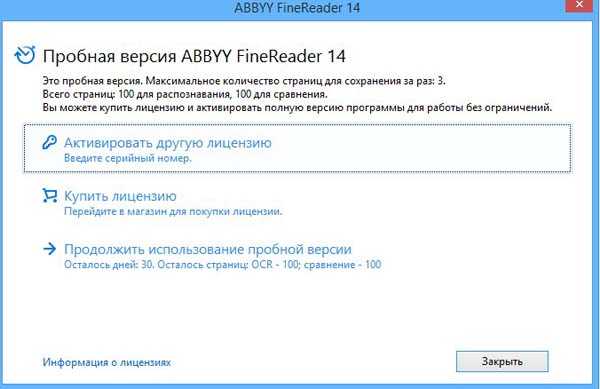
Здесь вам нужно выбрать «Продолжить использование пробной версии». Затем в новом окне выберите «Напомнить позже» либо «Больше не показывать это сообщение».

Когда программа будет запущена вам необходимо выбрать опцию «Открыть PDF-документ». 
Затем кликните на кнопку «Сохранить как», которая расположена вверху окна, и выберите опцию «Документ Microsoft Word». В результате чего запустится обработка файла.
Итак, на этом у меня всё, надеюсь после прочтения данной статьи, вы раз и навсегда смогли ответить на вопрос – как конвертировать PDF в Word? Если у вас остались дополнительные вопросы, то обязательно задавайте их в комментариях, я отвечу на каждое сообщение. Подпеваетесь на наш канал и вступайте в нашу группу ВК. Большое спасибо за внимание!
Следующая статья:Как узнать, какая видеокарта установлена на ноутбуке?
ПОХОЖИЕ МАТЕРИАЛЫ:
3freesoft.ru